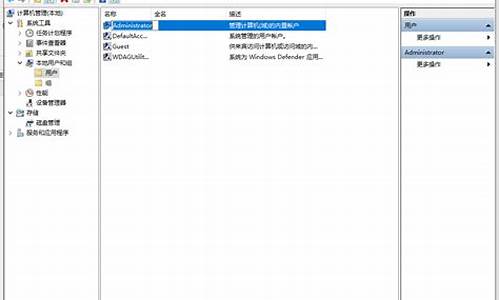刚装电脑系统怎么优化-系统安装后如何优化系统
1.Windows7安装后如何进行系统优化设置
2.电脑重装系统后很卡怎么办?
3.电脑重装系统后反应很慢怎么办?
4.win10系统怎么优化?
Windows7安装后如何进行系统优化设置
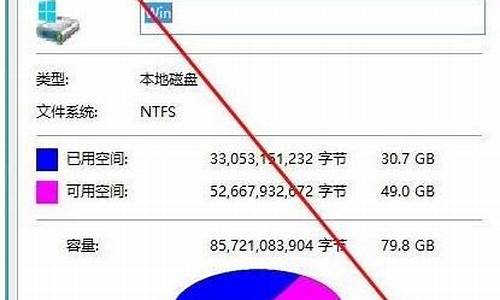
一、工具:win7系统
二、启动和故障恢复
1.右键点击我的电脑,进入‘属性’,如下图所示:
2.打开系统设置后再进入‘高级系统设置’,如下图所示:
3.点击‘启动和故障恢复’栏中的设置,如下图所示:
4.如果不是双系统就把显示操作系统列表时间前的勾去掉,加快开机速度。系统失败下的‘将事件写入系统日志’一般不会看到的,也可以去掉。完成之后确认即可。
三、视觉效果设置
1.在系统属性中的高级里面有个性能,点击设置进入,如下图所示:
2.在这里可根据自己的喜欢来设置参数,让电脑的性能最佳也可以让电脑外观最佳。还可以随你设置。
四、开机启动项
1.在开机菜单中打开运行,在里面输入‘msconfig’,然后回车进入,如下图所示:
2.在启动中选择你需要开机启动的软件,为的就是能更快的开机。
电脑重装系统后很卡怎么办?
系统重装之后运行变卡,有一个原因就是电脑本身配置无法支撑重装之后的系统运作,重装系统后带来大量的更新内容,会让一些配置比较低的电脑承受不了也会导致运行变卡。
解决方法:在系统重装前先检查电脑是否满足重装系统需求,如果无法满足,强行安装只会使电脑变得更卡。也可使用亿速云装机大师在线检测电脑系统环境,使用推荐系统版本安装。
或者你可以右键点击任务栏,选择启动任务管理器,看看哪些进程在占用你的电脑资源打开安全卫士,切换到优化加速选项,你会看到安全卫士开始自动进行扫描,看看是否有可以优化的项目,最后点击立即优化即可。还是在这个页面中,点击启动项把所有标有建议禁止的启动项都禁止了,这样那些没用的功能和服务就不会占用你的电脑资源了,电脑自然就提速了。
电脑重装系统后反应很慢怎么办?
反应慢,有两种范畴的可能:
一、新系统镜像不咋样,重新找正宗的镜像文件再次安装。
二、设置没到位,包括驱动不匹配等因素。
参考资料:
开机慢一般分为三部分:
第一、开机过了BIOS有一段很长的黑屏时间(超过五秒)可以将BIOS设为出厂默认值。
找到:Lood setup Defaults 回车确认,保存之后(F10)重启即可还原到出厂默认状态。
第二、关闭随机启动项,随机启动项开得越多麻烦越多。无论啥程序都可以等到启动完毕再打开的。
原因是这些东东随机启动后,就再也不自动退出来了,占用有限的资源不说,还会互相打架!
①开始→运行→输入:msconfig 回车打开系统配置实用程序→启动项→禁用无用的随机启动项。
②也可使用第三方软件优化:360安全卫士→优化加速→启动项→选中不要的东东→禁止启动
③如果电脑安装了打印机、扫描仪等设备,或在启动时已经连接了USB硬盘,那么不妨试试先将它们断开,看看启动速度是不是有变化。一般来说,由于USB接口速度较慢,因此相应设备会对电脑启动速度有较明显的影响,尽量在启动后再连接USB设备。
④看看光驱内是否有光盘?有光盘,电脑开机也会读盘的。
⑤共享文件夹和打印机也会拖累启动速度。桌面存放大型文件也会拖累启动速度。
参考资料:
第三、过了微软徽标旗(四色方块旗)进入桌面明显慢了:
如果电脑连接在局域网内,默认情况下系统会自动通过DHCP来获得IP地址,但大多数公司的局域网并没有DHCP服务器,因此如果用户设置成“自动获得IP地址”,系统在启动时就会不断在网络中搜索DHCP 服务器,直到获得IP 地址或超时,自然就影响了启动时间,个人用户最好为自己的电脑指定固定IP地址。
参考资料:
win10系统怎么优化?
优化步骤:
1,查找“罪魁祸首”
右击开始打开任务管理器,点击磁盘进行排序,若磁盘占用率最高的始终是同一个第三方软件,可以斟酌下是否要卸载。
2,关闭Windows Search
新机感觉卡顿的最重要原因之一是Windows搜索功能在建立索引,导致磁盘占用率居高不下甚至达到100%,一般在索引建立完毕后可自动恢复。若需临时关闭索引,可在搜索栏输入cmd,右击命令提示符选择以管理员身份运行,输入net.exe
stop “Windows search”回车,可临时禁用搜索功能,机台重启后失效。
如果始终不需要Windows搜索功能,搜索进入服务(或者同时按下WIN
+R组合键,输入services.msc回车,打开服务),双击Windows Search并选择禁用后确定。
3,关闭相关服务
和关闭Windows
Search服务方法相同,在服务(本地)页面分别双击Superfetch和PNRPsvc,选择停止并确定即可。
4,修改注册表
WIN+R组合键打开运行,输入regedit回车,依次找到HKEY_LOACAL_MACHINESOFTWAREMicrosoftDfrgBootOptimizeFunction,双击右侧OptimizeComplete将数值数据改为no并确定。
5,禁用IPv6
直接搜索服务(或右击此电脑选择管理,选择服务和应用程序,双击服务)在右侧找到并双击IP
Helper,将“启动类型”改为禁用后确定。
6,关闭家庭组等
还可以关闭家庭组、手动通过Windows
Defender全盘扫描系统、关闭磁盘碎片整理计划、开启快速启动、关闭第三方软件的服务项,点击此处查看详情
7,更新系统
进入设置更新和安全检查更新,并更新系统。而若是在系统更新以后出现的磁盘占用率高问题,且以上方案无效,可考虑删除最近安装的Windows系统更新,直到有新的更稳定的系统更新推出后再一起更新。
8,升级硬件
在机台和钱包条件允许的情况下,可以考虑加装固态硬盘。
声明:本站所有文章资源内容,如无特殊说明或标注,均为采集网络资源。如若本站内容侵犯了原著者的合法权益,可联系本站删除。